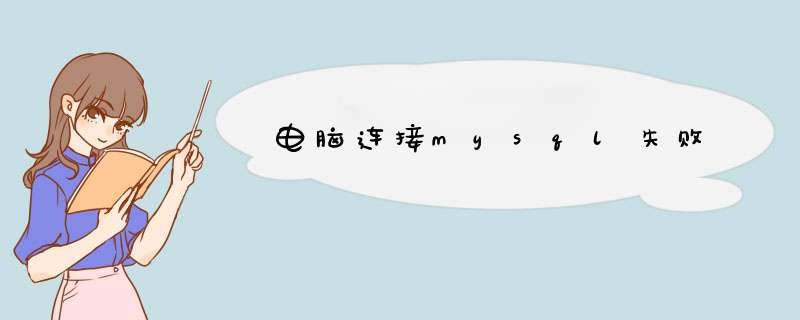
原因一:登录账号、密码、服务器名称、数据库名称登录错误导致不能连接,这个比较常见,仔细检查好所填信息是否正确,填写正确一般就可以解决。
解决方法:当正在使用的软件出现数据库不能连接时,一般就是服务器名出现问题,更改服务器名称一般可以解决问题。数据库如果是安装在本机,服务器名可以用“.”或“(local)”来代替 ;如果是安装在局域网的其它计算机上,可以用IP地址作为服务器名。
原因二:如果没能正确安装SQL服务器,也会导致数据库连接不上;安装好数据库后,如果SQL服务管理器没有启动,则要去服务那里开启。
解决方法:如果是SQL数据库未能能成功安装,再次重新安装时,可能会无法安装,提示是存在一个未完成的安装挂起。解决就方法是:打开注册表编辑器,在HKEY_LOCAL_MACHINE\SYSTEM\CurrentControlSet\Control\Session Manager中找到并删除PendingFileRenameOperations项目即可。
如果是更改了Windows的用户名或者密码,会导致SQL服务管理器不能启动,解决办法是去控制版面的服务那里修改启动。具体是:点击开始-->设置-->控制面板-->管理工具-->服务-->找到MSSQLSERVER服务-->在上面右键-->属性-->登陆-->修改启动服务的帐户和密码。
原因三:因权限问题导致数据库不能连接,解决方法是检测计算机的安全保护限制、SQL Server安全设置、操作系统的安全限。
解决方法:可以先暂时关闭防火墙或者杀毒软件,看是否是这些软件的安全设置所导致。
SQL Server安全设置:打开企业管理器-->展开SQ L Server组-->右击服务器名-->点击属性-->在SQL Server属性-->安全性中,把“身份验证”选择为“在SQL Server和Windows”;
如果SQL服务器采用的是Windows XP系统,当工作站电脑出现不能连接数据库的情况时,可以在服务器和工作站各建立一个相同的WINDOWS用户账号和密码
原因四:引起原因:网络连接存在故障
解决方法:检修网络是否存在故障。
你先运行 CMD然后 进入到那个 mysql 的目录下, 再运行。
例如:
D:\>cd mys*
D:\mysql-5.1.50-win32>cd bin
D:\mysql-5.1.50-win32\bin>mysql
Welcome to the MySQL monitor. Commands end with or \g.
Your MySQL connection id is 1
Server version: 5.1.50-community MySQL Community Server (GPL)
Copyright (c) 2000, 2010, Oracle and/or its affiliates. All rights reserved.
This software comes with ABSOLUTELY NO WARRANTY. This is free software,
and you are welcome to modify and redistribute it under the GPL v2 license
Type 'help' or '\h' for help. Type '\c' to clear the current input statement.
mysql>use test
Database changed
内容简介今天主要给大家讲解mysql的简单管理与连接
管理
查看MySQL运行状态
MySQL安装好之后,默认是处于启动状态,但是要如何确认它是否启动呢?
可以在运行界面输入命令:services.msc 进入服务窗口
在服务窗口,我们找到之前安装时配置的MySQL服务名:MySQL80
我们看到,MySQL的服务处于正在运行状态。
关闭MySQL
可以在CMD窗口使用命令关闭
也可以在服务窗口直接右键关闭
启动MySQL
可以在CMD窗口使用命令启动
也可以在服务窗口启动MySQL
连接MySQL
命令连接
在CMD窗口输入命令:mysql -uroot -p ,然后输入你安装时配置的root命令即可连接MySQL
工具连接
我们使用管理工具Navicat来连接MySQL,只需要配置几个参数就可以连接了。
我们只需要输入服务器的IP,端口号,账号和密码即可连接上MySQL了,连接后就可以看到服务器上的所有数据了。
以上就是今天的全部内容,记得动手尝试一下加深记忆。
欢迎分享,转载请注明来源:夏雨云

 微信扫一扫
微信扫一扫
 支付宝扫一扫
支付宝扫一扫
评论列表(0条)